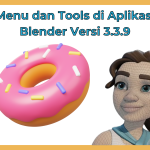Setelah berhasil membuat kursi, membuat meja akan terasa lebih mudah dan cepat. Kita akan fokus pada proporsi dan memastikan meja dan kursi terlihat serasi.
Tujuan Pembelajaran:
- Memperkuat teknik pemodelan dasar (Scale, Move, Duplicate).
- Menggunakan kembali material yang sudah ada.
- Mengatur beberapa objek dalam satu scene.
- Memastikan skala dan proporsi antar objek terlihat pas.
Mari kita mulai di scene yang sama dengan kursi Anda.
Langkah 1: Membuat Permukaan Meja (Tabletop)
Permukaan meja pada dasarnya adalah versi lebih besar dari dudukan kursi.
- Pastikan Anda berada dalam Object Mode (tekan
Tabjika masih di Edit Mode). - Pindahkan kursor 3D ke tengah area kerja jika posisinya berubah. Caranya, tekan
Shift+Sdan pilih Cursor to World Origin. - Buat sebuah kubus baru:
Shift+A> Mesh > Cube. - Ubah kubus ini menjadi papan meja yang pipih dan lebar.
- Tekan
SlaluZuntuk membuatnya pipih. Ketik0.1laluEnter(sama seperti dudukan kursi). - Tekan
SlaluShift+Zuntuk memperbesarnya pada sumbu X dan Y tanpa mengubah ketebalannya. Buat ukurannya kira-kira cukup untuk 4 kursi.
- Tekan
- Posisikan papan meja ini di atas lantai. Tekan
GlaluZ, dan angkat ke atas. Atur ketinggiannya agar sejajar dengan dudukan kursi yang sudah ada. Ini penting agar proporsinya terlihat benar.
Langkah 2: Membuat Kaki Meja
Kita akan membuat kaki meja dengan cara yang sama seperti kaki kursi, hanya saja ukurannya sedikit lebih besar dan lebih tinggi.
- Tambahkan kubus baru:
Shift+A> Mesh > Cube. - Ubah skalanya agar menjadi lebih ramping, tapi sedikit lebih tebal dari kaki kursi. Tekan
SlaluShift+Z, ketik0.3laluEnter. - Sekarang, atur panjangnya. Posisikan kubus ini di bawah salah satu sudut permukaan meja. Masuk ke Edit Mode dengan menekan
Tab. - Pastikan Anda dalam mode seleksi permukaan (Face Select). Anda bisa mengubahnya di pojok kiri atas, atau tekan tombol
3di keyboard (bukan numpad). - Pilih permukaan bagian bawah dari kaki meja.
- Tekan
GlaluZ, dan tarik ke bawah hingga menyentuh lantai (objek Plane yang kita buat sebelumnya). - Keluar dari Edit Mode (
Tab). Kaki meja pertama Anda sudah jadi dengan tinggi yang sempurna.
Langkah 3: Menduplikasi Kaki Meja
Proses ini sama persis dengan saat kita menduplikasi kaki kursi.
- Pilih objek kaki meja.
- Duplikasi ke samping: Tekan
Shift+D, laluX. Geser ke sudut lainnya, lalu klik kiri. - Pilih kedua kaki meja (tahan
Shiftuntuk memilih lebih dari satu). - Duplikasi ke belakang: Tekan
Shift+D, laluY. Geser ke dua sudut terakhir, lalu klik kiri. - Kini meja Anda sudah memiliki empat kaki yang kokoh dan simetris.
Langkah 4: Memberi Detail Bevel dan Material
Langkah ini sangat penting untuk membuat meja terlihat serasi dengan kursinya.
- Bevel:
- Pilih permukaan meja. Masuk Edit Mode (
Tab). - Tekan
Auntuk memilih semua. - Tekan
Ctrl+B, gerakkan mouse sedikit, lalu putar scroll wheel untuk menambah 2-3 segmen. Klik untuk konfirmasi. - Keluar dari Edit Mode (
Tab). - Ulangi proses yang sama untuk keempat kaki meja.
- Pilih permukaan meja. Masuk Edit Mode (
- Material:
- Kita akan menggunakan material kayu yang sudah kita buat untuk kursi.
- Pilih semua bagian meja (permukaan dan keempat kaki).
- Terakhir, sambil menahan
Shift, klik pada salah satu bagian kursi yang sudah berwarna coklat. - Tekan
Ctrl+Ldan pilih Link Materials. - Sekarang meja Anda memiliki warna dan material yang sama persis dengan kursi.
Langkah 5: Menata Scene dan Render Akhir
Sekarang kita tata kursi di sekeliling meja untuk mendapatkan gambar final yang bagus.
- Pilih semua bagian dari satu kursi (dudukan, 4 kaki, dan sandaran).
- Untuk menggabungkannya menjadi satu objek agar mudah dipindahkan, tekan
Ctrl+J(Join). Sekarang kursi Anda menjadi satu kesatuan. - Posisikan kursi tersebut di salah satu sisi meja menggunakan tombol
G. Anda mungkin perlu memutarnya dengan menekanRlaluZuntuk memutar pada sumbu vertikal. - Duplikasi kursi yang sudah jadi (
Shift+D) dan tata di sekeliling meja. - Atur kembali posisi kamera Anda. Gunakan trik
Ctrl+Alt+Numpad 0untuk memindahkan kamera ke sudut pandang Anda saat ini. - Pastikan pencahayaan (objek Sun) sudah menerangi meja dan kursi dengan baik.
- Tekan
F12untuk melakukan render. Anda akan melihat hasil akhir dari set meja dan kursi kayu Anda!
Kesimpulan dan Langkah Selanjutnya
Kerja bagus! Anda sekarang telah menyelesaikan satu set perabotan 3D. Dengan mengulang proses ini, Anda telah memperkuat fondasi keterampilan Blender Anda.
Apa yang sudah dipelajari:
- Membuat objek dengan proporsi yang benar.
- Menggunakan kembali material untuk konsistensi.
- Menggabungkan beberapa mesh menjadi satu objek (
Ctrl + J). - Menata sebuah scene sederhana dengan beberapa objek.
Tantangan Berikutnya:
- Tambahkan taplak meja: Gunakan objek Plane baru, letakkan di atas meja, dan di panel Physics Properties, berikan simulasi Cloth. Tekan Play (spasi) dan lihat apa yang terjadi!
- Buat variasi: Coba buat meja berbentuk bundar. (Petunjuk: Mulai dengan objek Cylinder, bukan Cube).
- Detail tambahan: Tambahkan penyangga kayu yang menghubungkan kaki-kaki meja di bagian bawah.
Teruslah bereksperimen dan jangan takut untuk mencoba hal-hal baru. Setiap model yang Anda buat akan membuat Anda semakin mahir.